怎么给win10u盘重装系统 win10如何u盘重装系统
嘿,亲爱的朋友!今天我要向你介绍一种神奇的技巧,它能够解决你电脑面临的各种问题。不管是系统崩溃、病毒侵袭还是性能下降,这个技巧都能帮助你重获电脑的完美状态。那就是通过重装系统来给你的电脑做一次大变身!就像是给电脑进行一次重塑,让它重新焕发出无尽的活力和魅力。准备好老毛桃u盘启动盘了吗?让我们一起学习怎么给win10u盘重装系统吧。
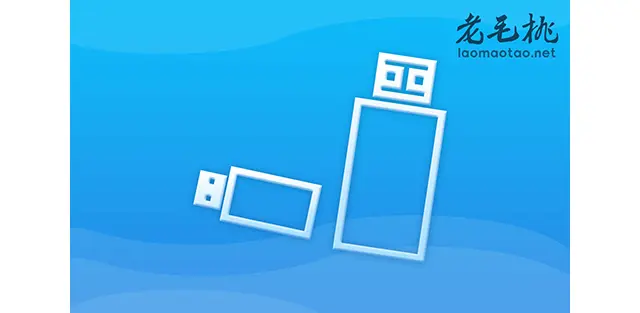
win10如何u盘重装系统
首先,u盘启动盘制作
1、准备事项:老毛桃https://www.laomaotao.net/down/u盘启动盘制作工具,8G容量或以上的u盘。
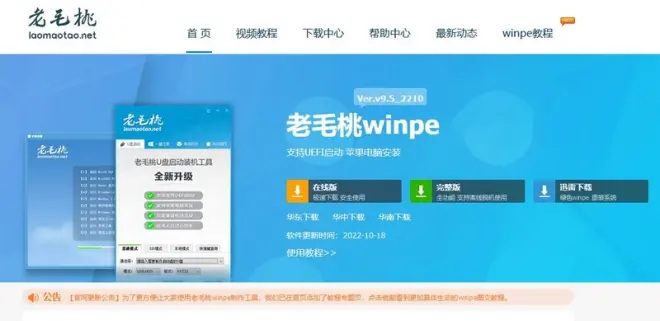
2、打开老毛桃u盘装机工具,默认设置USB-HDD模式以及NTFS格式,就可以一键制作成u盘启动盘了。
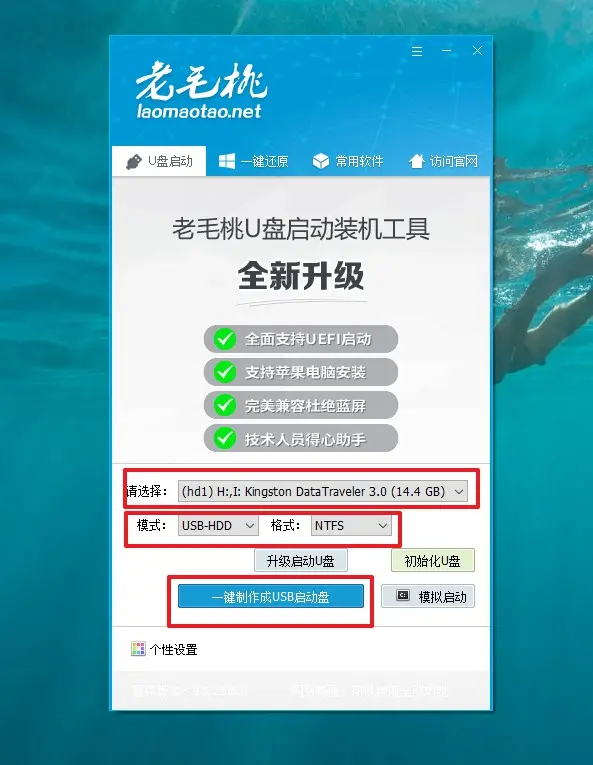
3、注意,制作u盘启动盘会格式化u盘,如果你使用的不是空白u盘,记得备份数据。
接着,u盘启动电脑设置
1、使用老毛桃u盘启动盘,还需要查询电脑型号对应的u盘启动快捷键。
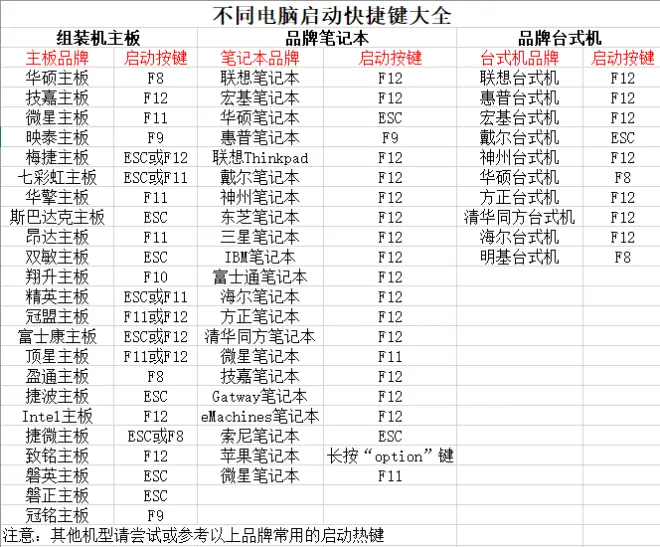
2、将u盘启动盘接入需要重装系统的电脑,重新启动电脑,屏幕出现开机logo界面时,进行bios设置u盘启动。
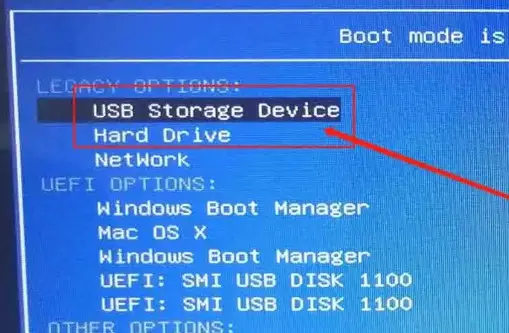
3、然后,如图所示,选中【1】并回车进入winpe桌面,即可准备重装系统。
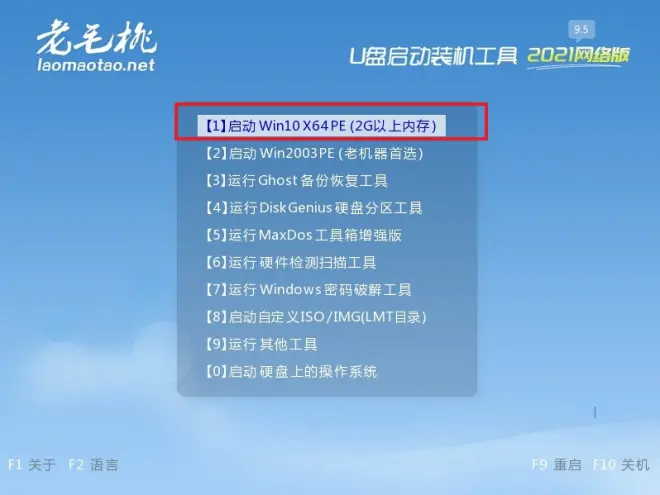
最后,u盘启动盘重装系统
1、进入u盘系统后,打开装系统的软件,选择下载的系统镜像,安装在“C盘”,点击“执行”。
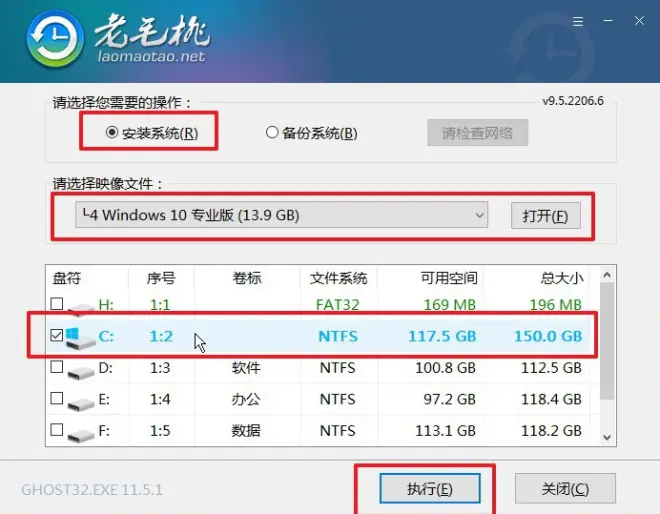
2、在老毛桃一键还原的窗口,通常保持默认设置,点击“是”即可。
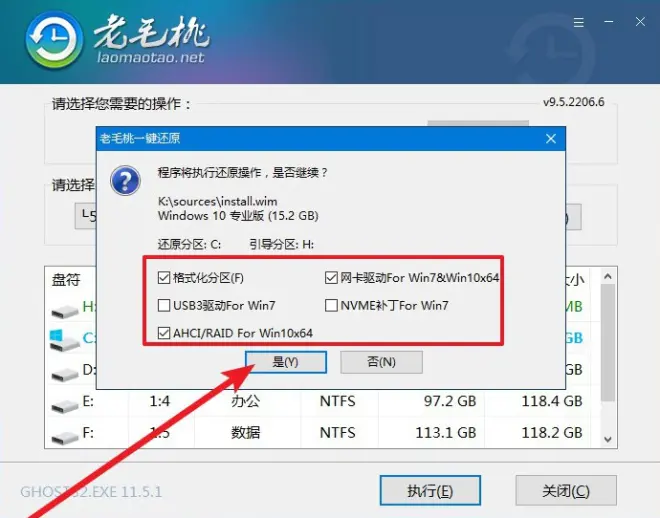
3、进入pe所示界面后,勾选“完成后重启”,并在初次重启时拔掉u盘启动盘。
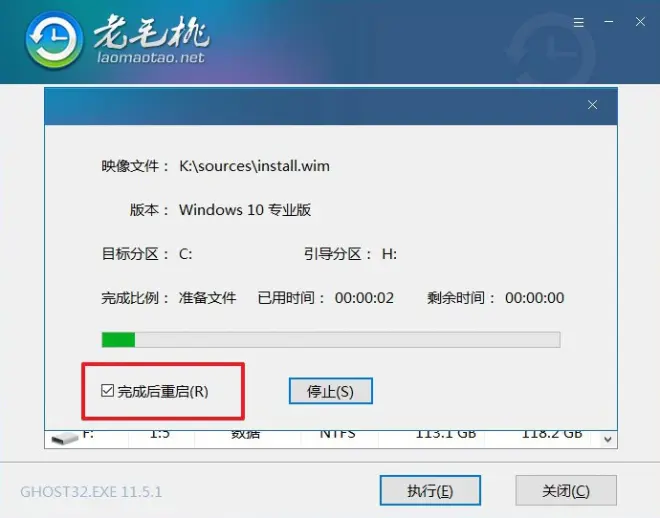
4、最后,电脑基本就不需要你进行操作了,期间只需等待,桌面展示Win10系统界面即可。
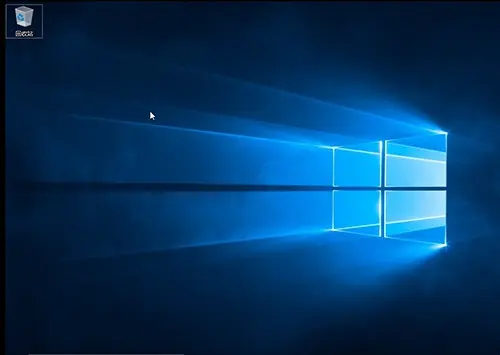
通过学习怎么给win10u盘重装系统,你已经成功地为你的电脑带来了新生!在这个过程中,你不仅修复了电脑的问题,还提升了对电脑的理解和掌控能力。现在,不管是面对任何电脑问题,你都可以自信地运用重装系统的技巧,解决它们,让你的电脑始终保持最佳状态,加油吧。

